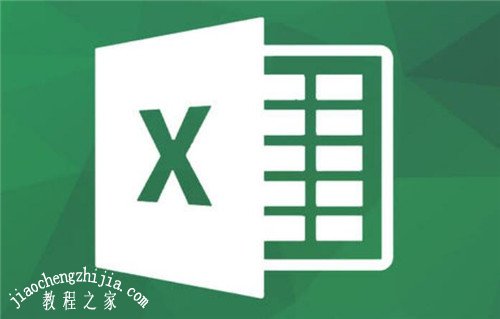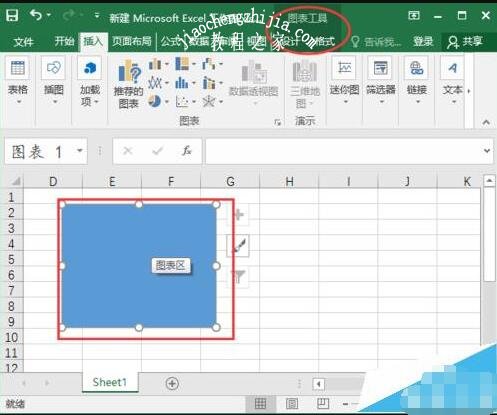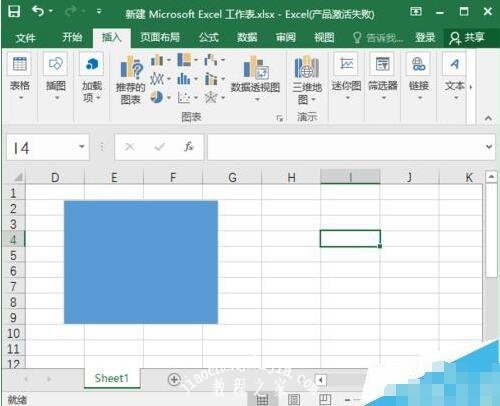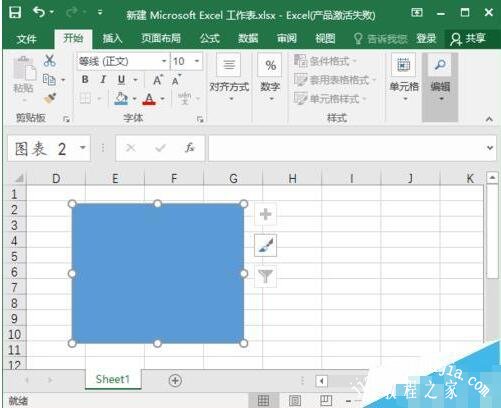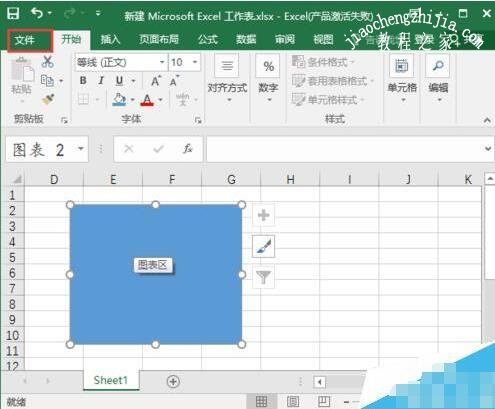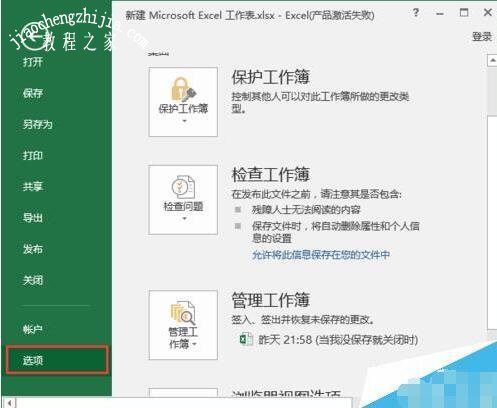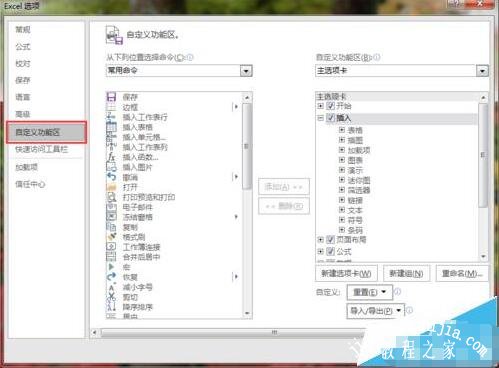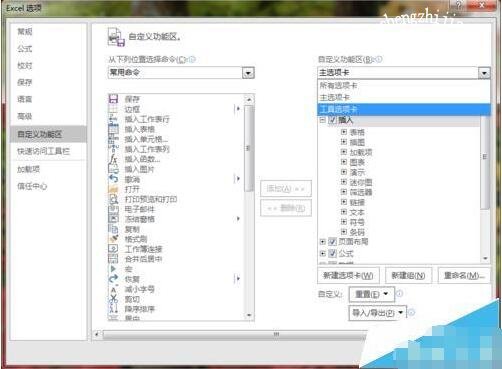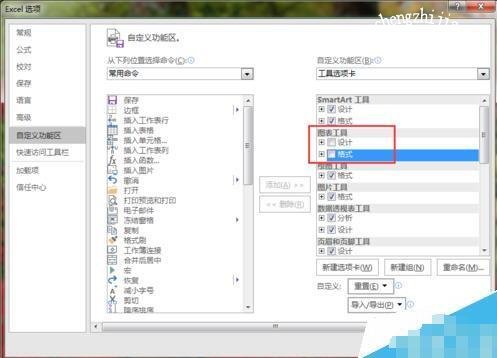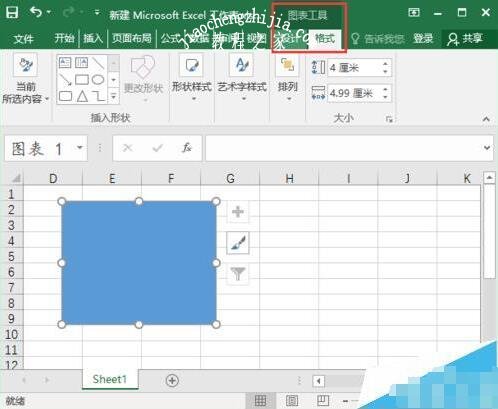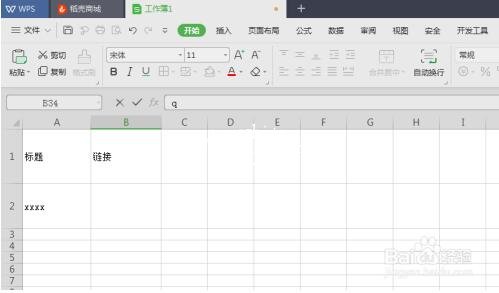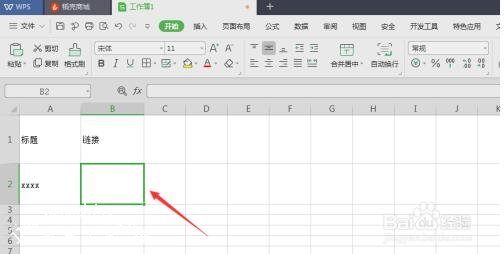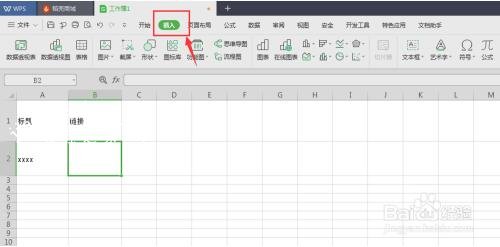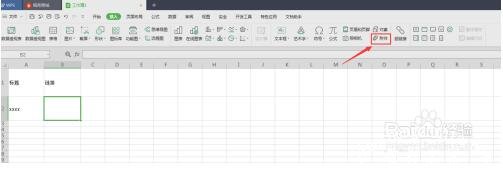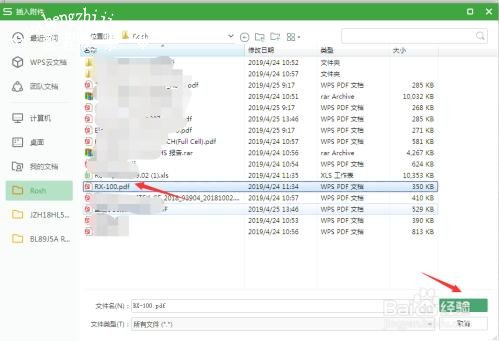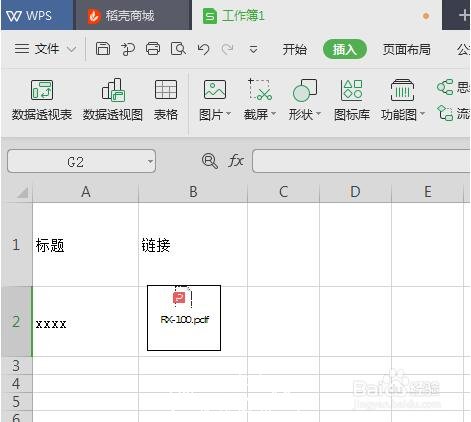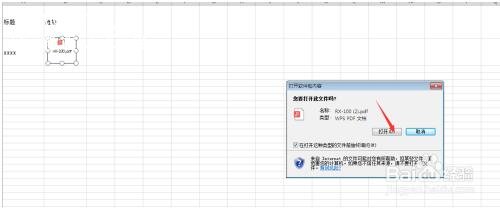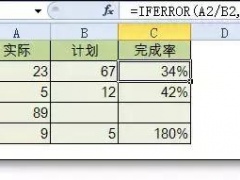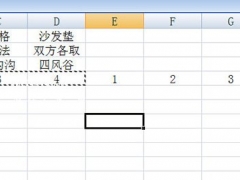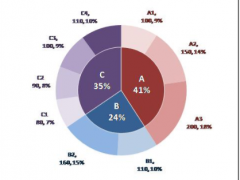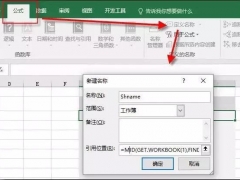excel如何修改插入的文件 excel怎么插入文件链接
教程之家
Excel
当我们使用excel表格时,有时候需要插入文件进行修改处理,不过当我们插入文件的时候发现没有编辑选项,那么excel怎么修改插入的文件呢?方法很简单,下面小编就为大家带来excel修改插入文件的详细步骤教程,还不清楚的朋友可以查看下面的教程学习一下。
excel如何修改插入的文件
1、通常插入一个文件,点击文件,就会出现相应的选项卡和命令,如图所示
2、点击文件以外的地方,相应的选项卡和命令就会消失,如图所示
3、当碰到不管点哪个地方,插入文件都不能弹出相应选项卡时,如图所示
4、点击文件,如图所示
5、点击‘选项’,如图所示
6、点击‘自定义功能区’,如图所示
7、点击工具选项卡,如图所示
8、将没有打勾的地方打上勾,即可,然后点击确定,如图所示
9、再点击插入文件,相应的选项卡就出来了,然后去修改相应的文件
相关知识拓展:excel怎么插入文件链接
点击需要插入链接的单元格
然后点击上方菜单栏中的“插入”
选择附件
然后选中需要插入的文件,点击“打开”
最后对文件图标进行缩放到合适的大小即可
7双击该文件,然后点击“打开”就可以跳转到该文件
以上便是‘excel如何修改插入的文件 excel怎么插入文件链接’的全部内容了,希望可以为大家带来帮助,如果你还想了解更多关于excel表格的使用技巧,可以进入教程之家网了解一下。